Tässä artikkelissa tarkastellaan lähemmin kannettavan tietokoneen tai Windows 7 -tietokoneen yhdistämistä Internetiin Wi-Fi-yhteyden kautta. Uskon, että artikkeli on hyödyllinen monille, koska kun muodostat ensimmäisen yhteyden Wi-Fi-verkkoon, on aina paljon kysymyksiä. Yleensä ne liittyvät tarvittavien ohjainten asentamiseen, langattoman sovittimen käyttöönottoon kannettavassa tietokoneessa jne. Siitä lisää myöhemmin.
Kannettava tietokone on hieno asia. En oikein ymmärrä ihmisiä, jotka ostavat nyt kiinteitä tietokoneita. Paitsi vakavat pelit. No, sinun on myönnettävä, kannettavalla tietokoneella se on paljon kätevämpää. Jos haluat suuren näytön, voit liittää sen näyttöön tai televisioon. Se ei aiheuta ääntä, ja tarvittaessa voit ottaa sen mukaasi. Ja silti kaikissa moderneissa (ja ei niin) kannettavissa tietokoneissa on sisäänrakennettu Wi-Fi-moduuli. Vastaanotin, jonka avulla voit yhdistää kannettavan tietokoneen Internetiin langattoman Wi-Fi-verkon kautta. Pöytätietokoneen tapauksessa sinun on ostettava .
Kaikki mitä tarvitset on ostaa ja asentaa (jos sinulla ei vielä ole), se jakaa Wi-Fi-yhteyden, johon liität kannettavan tietokoneen. Voit liittää tietokoneesi ilmaiseen Wi-Fi-verkkoon kahviloissa, kaupoissa jne. Tai naapurisi suojaamattomaan verkkoon???? Tämä on paljon kätevämpää kuin verkkokaapelin asentaminen. Jos tavallisessa pöytätietokoneessa tämä on edelleen normaalia, kannettavalle tietokoneelle tämä ei enää ole. Eikä ole kätevää liikkua kotona koko ajan tällä langalla.
Kannettavan tietokoneen yhdistäminen Internetiin ei ole vaikeaa, mutta edellyttäen, että Wi-Fi-ohjain on asennettu. Monilla ihmisillä on paljon ongelmia kuljettajan takia. Jos et yksinkertaisesti asentanut ohjainta Wi-Fi-vastaanottimeesi tai asensit Windowsin itse etkä asentanut sitä, et voi muodostaa yhteyttä Wi-Fi-verkkoon. Mutta ehkä sinulla on jo kaikki asennettu ja määritetty, joten harkitsemme ensin normaalin yhteyden muodostamista langattomaan verkkoon. Jos et voi oppia siitä, langatonta yhteyttä ei ole jne., Lue artikkeli loppuun, harkitsemme mahdollisia ongelmia.
Yhdistä kannettava Wi-Fi-verkkoon
Tarkastellaan ensin yhteysprosessia ilman asetuksia ja tarkistuksia. Miksi monimutkaistaa asioita, ehkä sinulla on jo kaikki valmiina. Jos kaikki on kunnossa, kannettava tietokone näkee langattoman verkon ja on valmis muodostamaan yhteyden, ilmoituspalkin Internet-yhteyskuvake näyttää tältä:
Yhteyden tila, joka näyttää verkkotasolta ja tähdellä (kuten yllä olevassa kuvassa) ilmaisee, että kannettava tietokone näkee käytettävissä olevat verkot ja on valmis muodostamaan yhteyden niihin. Napsauta tätä kuvaketta, valitse sitten Wi-Fi-verkko, johon meidän on yhdistettävä, ja napsauta painiketta Yhteys. Windows 10:ssä Wi-Fi-yhteysprosessi on hieman erilainen. Tarvittaessa tarkemmat ohjeet.
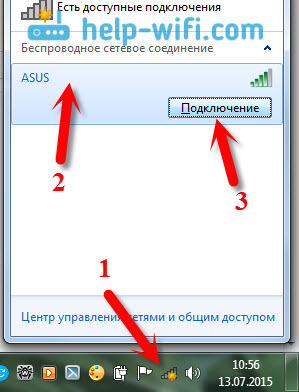
Jos verkko on suojattu salasanalla, näkyviin tulee ikkuna, jossa sinun on määritettävä salasana ja vahvistettava yhteys napsauttamalla painiketta Ok.
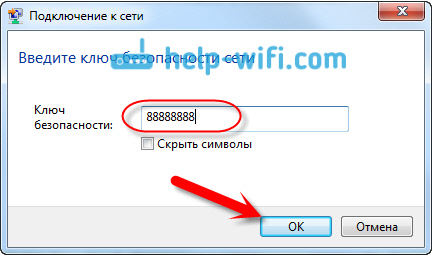
Siinä kaikki, kannettavan tietokoneen pitäisi muodostaa yhteys Wi-Fi-verkkoon. Yhteyden tila on seuraava:
![]()
Voit käyttää Internetiä.
Jos näet yhteyden tilan, se näyttää tältä:
![]() Tämä tarkoittaa, että todennäköisesti kaikki on määritetty kannettavassa tietokoneessa, mutta kannettava tietokone ei yksinkertaisesti näe verkkoja, jotka ovat käytettävissä yhteyden muodostamiseen. Ehkä tässä paikassa ei yksinkertaisesti ole kattavuutta. Jos olet muodostamassa yhteyttä verkkoosi, tarkista, onko reititin päällä. Jos käytössä, niin .
Tämä tarkoittaa, että todennäköisesti kaikki on määritetty kannettavassa tietokoneessa, mutta kannettava tietokone ei yksinkertaisesti näe verkkoja, jotka ovat käytettävissä yhteyden muodostamiseen. Ehkä tässä paikassa ei yksinkertaisesti ole kattavuutta. Jos olet muodostamassa yhteyttä verkkoosi, tarkista, onko reititin päällä. Jos käytössä, niin .
Näin yhteys toimii, kun Wi-Fi-sovittimeen on asennettu ohjain ja itse sovitin on päällä. Mutta hyvin usein kannettavan tietokoneen sovitin on kytketty pois päältä tai kukaan ei asentanut ohjainta siihen ollenkaan. Tällaisissa tapauksissa herää monia kysymyksiä. Nyt analysoimme yksityiskohtaisesti molemmat tapaukset, joiden vuoksi sinulla voi olla ongelmia kannettavan tietokoneen yhdistämisessä langattomaan verkkoon.
Ota "Langaton verkkoyhteys" käyttöön kannettavassa tietokoneessa
Jos langaton yhteys on poistettu käytöstä tai Wi-Fi-ohjainta ei ole asennettu, yhteyden tila näyttää tältä:
![]()
Tämä tarkoittaa, että Internetiin ei voi muodostaa yhteyttä Wi-Fi-yhteyden kautta, eikä yhteyttä verkkokaapelilla ole. Kuten edellä kirjoitin, tämä johtuu sovittimen sammuttamisesta tai ohjaimen puutteesta. Tarkastetaan ensin, onko "Langaton verkkoyhteys" poistettu käytöstä. Tämä on tietysti epätodennäköistä, ellet sammuttanut sitä itse, mutta sinun on tarkistettava.
Napsauta Internet-yhteyden kuvaketta ja valitse Verkko-ja jakamiskeskus.

Valitse sitten Muuta adapterin asetuksia.
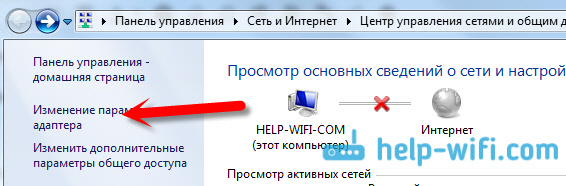
Katso adapteria "Langaton verkkoyhteys", jos se on poistettu käytöstä, napsauta sitä hiiren kakkospainikkeella ja valitse Kiihottua.
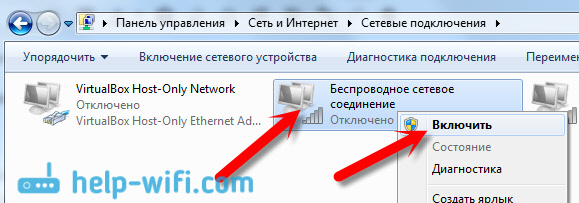
Tämän jälkeen yhteyden tilan "On käytettävissä yhteyksiä" pitäisi näkyä. (jos säteellä on Wi-Fi-verkko).
Kytkemme langattomat yhteydet päälle kannettavan tietokoneen painikkeilla
Minusta näyttää siltä, että nyt valmistajat eivät asenna erillisiä painikkeita Wi-Fi-sovittimen käynnistämiseksi. Mutta jos sinulla on ongelmia Wi-Fi-yhteyden muodostamisessa, tarkista viehättävästi, onko kannettavassa tietokoneessa erityinen painike langattomien yhteyksien poistamiseksi / käyttöön ottamiseksi. Tiedän varmasti, että Toshiba halusi tehdä tällaisia kytkimiä.
Nyt kannettavissa tietokoneissa käytetään pikanäppäintä langattoman verkon poistamiseen / käyttöönottoon. Pääsääntöisesti eri valmistajilla on erilaiset avaimet. Mutta yleensä tämä Fn+F2. Siis Asusin kannettavissa tietokoneissa. Näet itse, näppäimessä pitäisi olla verkkokuvake, jota painetaan yhdessä Fn:n kanssa. Suunnilleen näin:
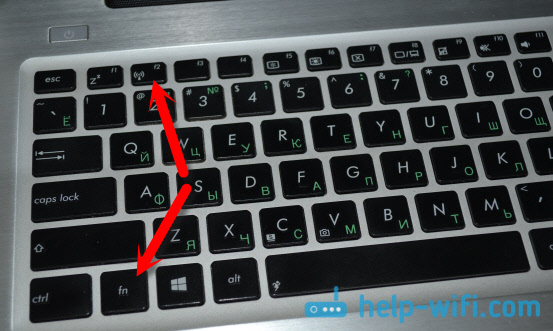
Totta, näiden painikkeiden yhdistelmäni on vastuussa Bluetoothin sammuttamisesta. Wi-Fi ei näytä reagoivan ollenkaan. Mutta omasi voi olla erilainen. Kannattaa ehdottomasti tsekata.
Jos sovittimen hallintaikkunassa ei ole lainkaan "Langaton verkkoyhteys" -sovitinta, mutta tietokoneessa / kannettavassa tietokoneessa on varmasti Wi-Fi, tämä tarkoittaa, että Wi-Fi-sovittimen ohjainta ei ole asennettu.
Nyt tarkistamme kaiken ja yritämme ratkaista tämän ongelman.
Tarkista ja asenna ohjain Wi-Fi-verkkoon
En ole vielä nähnyt tapausta, jossa Windows 7:n asennuksen jälkeen järjestelmä itse asensi ohjaimen Wi-Fi-sovittimeen. Windows 8:ssa tämä on paljon parempi. Windows 10 asentaa usein tarvittavat ohjaimet itse. Joten Windowsin asentamisen jälkeen Wi-Fi-yhteyden käyttämiseksi sinun on asennettava ohjain erityisesti kannettavalle tietokoneelle tai sovittimelle (hyvin usein eri valmistajien sovittimet asennetaan yhteen kannettavaan malliin. Tästä syystä valmistajan sivuilla näkyy useita Wi-Fi-ohjaimia).
Menemme laitehallintaan.
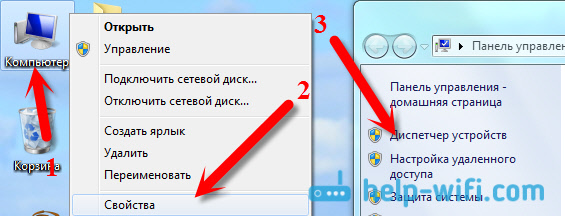
Avaa välilehti Laitehallinnassa Verkkosovittimet ja etsii ohjainta Wi-Fi-yhteyteen. Minulla on se nimeltä Atheros AR9485WB-EG langaton verkkosovitin, se on asennettu. Sinulla on myös oltava jokin langaton verkkosovitin.
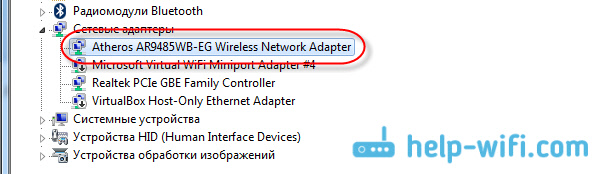
Jos sinulla ei ole langatonta yhteyttä, et todennäköisesti löydä myöskään sovitinta. Sinun on asennettava ohjain, niin Wi-Fi toimii. Ja kuitenkin, jos langattoman verkkosovittimen ohjainta ei ole asennettu, laitehallinnassa on ainakin yksi tuntematon laite, jossa on keltainen huutomerkki. Se näyttää jotakuinkin tältä:
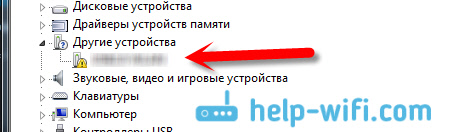
Tämä on todennäköisesti sama langaton sovitin, jonka kanssa kannettava tietokone ei osaa työskennellä.
Ohjaimen asennus
Sinun tarvitsee vain ladata oikea ohjain ja asentaa se. On parasta ladata ohjain kannettavan tietokoneen / sovittimen valmistajan viralliselta verkkosivustolta ja kannettavan tietokoneen (tai sovittimen) mallille. Mikä parasta, käytä Googlea löytääksesi kannettavan tietokoneen, esimerkiksi Asus, virallisen verkkosivuston, ja käytä sitten sivuston sivustohakua, joka ilmoittaa kannettavan tietokoneen mallin. Todennäköisesti tietokoneesi sivu löytyy, avaa se ja etsi sieltä apuohjelma- ja ohjainlataukset. Etsi langattoman verkon ohjain ja lataa se tarvitsemaasi käyttöjärjestelmää varten.
Todennäköisesti kuljettaja on arkistossa. Asenna suorittamalla .exe-tiedosto arkistosta. Esimerkiksi arkisto kannettavan tietokoneeni ohjaimella:

Kun olet asentanut ohjaimen, käynnistä kannettava tietokone uudelleen ja yritä muodostaa yhteys langattomaan verkkoon ohjeiden mukaan. Kirjoitin yksityiskohtaisemmin ohjaimen asentamisesta artikkelissa.
Jos jotkin artikkelin kohdat jäivät sinulle käsittämättömiksi tai et edelleenkään voinut yhdistää tietokonettasi Wi-Fi-verkkoon, kirjoita siitä kommentteihin, yritämme ratkaista ongelmasi.



































